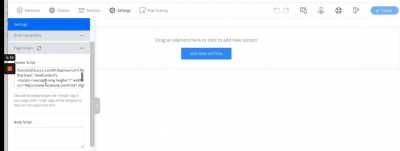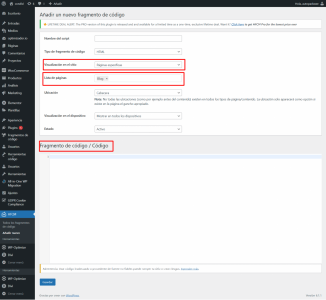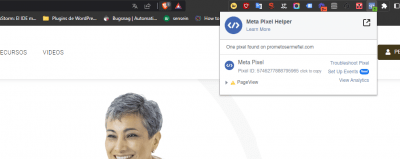Necesito instalar en wordpress e pixel por eventos.
Ya instale en ajustes el pixel general.
--tengo esta imagen en la que dicen como instalar el pixel por eventos, pero es de optimixepress, no encuentro forma de hacer lo mismo desde wordpress con elementor.
¿cómo lo instalo?
Gracias
Contenido solo visible a usuarios registrados
Hola Norma,
Supongo que la captura que envías es la que nos comentas, en esta solo se ve que esta agregando en el header el código, hay un plugin que puedes utilizar para agregar a un header de una página en específico un fragmento de código:
https://es.wordpress.org/plugins/header-footer-code-manager/
Cuando lo instalas y vas a sus ajustes, haces clic en agregar uno nuevo, es aquí donde puedes configurar donde se va a ver el código:
Verifica y nos comentas.
Un saludo 🖐️
Gracias.
En esta área puedo instalar los pixeles por eventos?
Todos juntos?
Segun el ejemplo que vi, se ponen juntos. En el ejmeplo que mostre en la imagen me decian que debia crear una pagina y luego ir a herramientas para instalar los pixeles.
Puse el ejemplo para poder empezar el tema, pero ahora te comento que lo que quiero es Instalar los diferentes pixeles por eventos, vuelvo a preguntar ¿instalo todos en esa área que me estas mostrando en la imagen?
Gracias
Hola Norma,
El plugin permite tanto colocar códigos globales como códigos que solo sean visualizados en paginas específicas tal como te comenta mi compañero
Si la indicación es que todos los códigos deben estar juntos pues con agregarlos todos debería de bastar
En el ejmeplo que mostre en la imagen me decian que debia crear una pagina y luego ir a herramientas para instalar los pixeles.
Ya deberías de tener paginas creadas en tu sitio asi que solo bastaría con seleccionar donde quieres que se ejecuten los códigos
¿instalo todos en esa área que me estas mostrando en la imagen?
Tal como te mencionaba si la instrucción de los códigos que deseas incluir es esa pues si, debes colocarlos juntos de igual forma consulta bien las instrucciones
Saludos!
Hola buen dia.
Te comento que estos son los 4 codigos de pixel que debo anexar de forma general.
Estos serian como para ir siguiendo en donde van entrando las personas en cuanto a mi pagina
1.- View Content
2.- Lead
3.- Initiate Checkout
4.- Purchase
¿tienen conocimiento de estos terminos de nombre de pàginas?
Despues ya pondre el codigo en cada pagina, ya sea la de ventas o la que requiera para saber en especifico quienes van entrando a la pagina de ventas
por tanto no me queda claro lo que debo hacer.
¿Me he dado a entender?
Gracias
Hola Normal,
En este caso lo que entiendo es que una vez instales tu pixel puedes comenzar a obtener los eventos que registra facebook instalado el código para cada evento que mencionas, ten en cuenta que una vez instales el pixel y los eventos en cada página puedes realizar un seguimiento para ver su instalación utilizando una extensión de Chrome como → https://chrome.google.com/webstore/detail/meta-pixel-helper/fdgfkebogiimcoedlicjlajpkdmockpc
Sobre los que nos mencionas estos son los eventos que registran algún tipo de interacción en tu sitio web, puedes ver más a detalle en la documentación de facebook → https://developers.facebook.com/docs/meta-pixel/reference#events, pero cada uno de ellos indica:
1.- View Content: Registrar la visita a una página web de interés, por ejemplo algún la página de nosotros, básicamente te dice si alguien ha visitado la URL.
2.- Lead: Puede ser cuando una persona se registra.
3.- Initiate Checkout: Registra cuando una persona entra en tu página de pago e inicia el proceso.
4.- Purchase: Registra el proceso de compra completado y se dirige a la página de gracias o resumen de su orden por ejemplo
Un Saludo
Hola Norma.
Gracias a ti.
Cualquier consulta que tengas no dudes en comunicarlo.
Un saludo